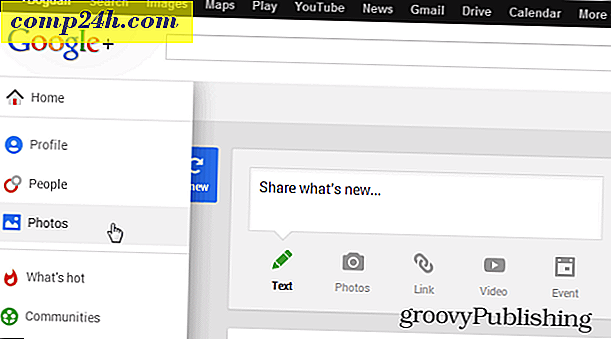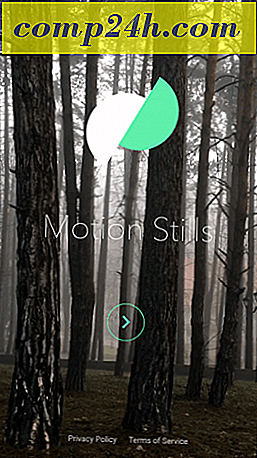Jak włączyć klawiaturę Num Lock podczas uruchamiania lub budzenia
 W systemie Windows 10 można zalogować się do systemu Windows przy użyciu kodu PIN konta zamiast hasła. Według Microsoftu kod PIN jest bezpieczniejszy niż hasło. Poza tym wiele osób uważa wpisywanie numeru PIN na klawiaturze numerycznej za szybsze i łatwiejsze niż wpisywanie hasła. Na przykład, kiedy loguję się przy użyciu mojego kodu PIN w systemie Windows 10, cały czas korzystam z klawiatury numerycznej, ale czasami wyłączam ją, szczególnie gdy uruchamiam komputer z zimnego rozruchu. Jeśli chcesz utrzymywać Num Lock przez cały czas, oto jak to robisz.
W systemie Windows 10 można zalogować się do systemu Windows przy użyciu kodu PIN konta zamiast hasła. Według Microsoftu kod PIN jest bezpieczniejszy niż hasło. Poza tym wiele osób uważa wpisywanie numeru PIN na klawiaturze numerycznej za szybsze i łatwiejsze niż wpisywanie hasła. Na przykład, kiedy loguję się przy użyciu mojego kodu PIN w systemie Windows 10, cały czas korzystam z klawiatury numerycznej, ale czasami wyłączam ją, szczególnie gdy uruchamiam komputer z zimnego rozruchu. Jeśli chcesz utrzymywać Num Lock przez cały czas, oto jak to robisz.
Zawsze włączaj wskaźnik klawiatury numerycznej
Aby włączyć Num Lock przy starcie systemu, musisz zmodyfikować niektóre ustawienia systemowe. Jeśli nie wiesz, jak uzyskać dostęp do BIOS-u, sprawdź nasz post w interfejsie BIOS UEFI. Po zorientowaniu się, jak działa komputer, przejdź do strony konfiguracji systemu BIOS. Znalezienie opcji włączenia Num Lock zależy od producenta, ale zazwyczaj można sprawdzić zaawansowane opcje BIOSu twojego komputera.
Na moim komputerze HP udało mi się go znaleźć w opcji Zaawansowane> Opcje urządzeń> Num Lock Start przy włączaniu zasilania. Poszukaj podobnych opcji w swojej marce i modelu. Po włączeniu zaakceptuj zmiany, zwykle F10, wyjdź z BIOS-u, a Num Lock powinien być domyślnie włączony.
Poszukaj podobnych opcji w swojej marce i modelu. Po włączeniu zaakceptuj zmiany (zwykle naciskając F10), wyjdź z BIOS-u, a Num Lock powinien być domyślnie włączony.

Jeśli nie jest włączona po uruchomieniu ekranu logowania, może to być problem w systemie Windows 10, uniemożliwiający działanie. Będzie to wymagało zabrudzenia rąk w rejestrze systemu Windows.
Otwórz Start, wpisz: regedit, kliknij prawym przyciskiem myszy regedit, a następnie kliknij Uruchom jako administrator.
Przejdź do HKEY_CURRENT_USET \ Control Panel \ Keyboard, a następnie kliknij dwukrotnie InitialkeboardIndicators . Ustaw wartość na 80000002, kliknij OK, a następnie zakończ rejestr. Uruchom ponownie komputer, a następnie sprawdź, czy działa teraz funkcja Num Lock.

Jeśli nie, uruchom narzędzie do rozwiązywania problemów z klawiaturą, aby upewnić się, że klawiatura działa poprawnie.
Otwórz Start> Ustawienia> Aktualizuj i zabezp.> Rozwiązywanie problemów, przewiń w dół do Klawiatura, zaznacz ją, a następnie kliknij opcję Uruchom narzędzie do rozwiązywania problemów . Po zakończeniu uruchom ponownie komputer, a następnie sprawdź, czy włączono funkcję Num Lock.

Tam to masz. Możesz teraz stuknąć te klawisze numeryczne bez dodatkowej irytacji konieczności pamiętania, aby włączyć Num Lock za każdym razem.
Czy używasz systemu Windows 10 PIN? Powiedz nam, dlaczego lub dlaczego nie w komentarzach.